Cómo Proyectar Tu Teléfono a tu PC de Manera Rápida y Sencilla
¿Quieres disfrutar de tus aplicaciones y juegos favoritos en una pantalla más grande? ¿Te gustaría ver las fotos y videos de tu teléfono en un monitor más amplio? Proyectar la pantalla de tu teléfono a tu PC es una excelente solución para estas necesidades. Además, esta opción también resulta útil si quieres presentar tus trabajos o realizar videoconferencias desde la comodidad de tu escritorio. En este artículo te explicamos cómo hacerlo de manera rápida y sencilla.
Con solo unos pocos pasos, podrás compartir la pantalla de tu teléfono en tu ordenador. Ya sea que tengas un dispositivo Android o iOS, existen diferentes métodos para conectarlo a tu PC. Desde la utilización de aplicaciones específicas hasta la conexión mediante cables, en este artículo te presentamos diversas opciones para que escojas la que mejor se adapte a tus necesidades. ¡Descubre cómo proyectar la pantalla de tu teléfono a tu PC y disfruta al máximo de tus contenidos multimedia!
La solución para visualizar tu smartphone en la pantalla de tu computadora sin complicaciones
Conectar tu smartphone a la computadora
Para visualizar el contenido de tu smartphone en la pantalla de la computadora, es necesario conectar ambos dispositivos. Una forma de hacerlo es mediante un cable USB que permita la transferencia de datos. Asegúrate de que el cable sea compatible con ambos dispositivos y que esté en buen estado para evitar problemas de conexión.
Paso 1: Conecta el cable USB al puerto correspondiente de la computadora.
Paso 2: Conecta el otro extremo del cable USB al puerto correspondiente del smartphone.
Configurar la conexión
Una vez que los dispositivos estén conectados, es necesario configurar la conexión para visualizar el contenido del smartphone en la pantalla de la computadora. Esto se puede hacer de varias formas, dependiendo del sistema operativo que utilice cada dispositivo.
Mira También Cómo Probar la Cámara de tu Laptop de Manera Sencilla y Rápida.
Cómo Probar la Cámara de tu Laptop de Manera Sencilla y Rápida.Windows
En el caso de Windows, es necesario instalar los controladores correspondientes para el smartphone. Estos controladores se pueden descargar desde el sitio web del fabricante del smartphone. Una vez instalados los controladores, es necesario activar la opción de "Depuración USB" en el smartphone. Para ello, sigue los siguientes pasos:
- Ve a "Configuración" en el smartphone.
- Busca la opción "Acerca del teléfono" o "Información del teléfono".
- Busca la opción "Número de compilación" y presiónala varias veces hasta que aparezca un mensaje indicando que se ha activado el modo desarrollador.
- Regresa al menú principal de "Configuración" y busca la opción "Opciones de desarrollador".
- Activa la opción de "Depuración USB".
Una vez que se han instalado los controladores y se ha activado la opción de "Depuración USB", es necesario descargar un software de visualización de pantalla. Hay varias opciones disponibles en línea, como Vysor o ApowerMirror. Estos programas permiten visualizar la pantalla del smartphone en la computadora y controlar el smartphone desde la computadora.
MacOS
En el caso de MacOS, no es necesario instalar controladores adicionales. Sin embargo, es necesario activar la opción de "Depuración USB" en el smartphone. Para ello, sigue los siguientes pasos:
- Ve a "Configuración" en el smartphone.
- Busca la opción "Acerca del teléfono" o "Información del teléfono".
- Busca la opción "Número de compilación" y presiónala varias veces hasta que aparezca un mensaje indicando que se ha activado el modo desarrollador.
- Regresa al menú principal de "Configuración" y busca la opción "Opciones de desarrollador".
- Activa la opción de "Depuración USB".
Una vez que se ha activado la opción de "Depuración USB", es necesario abrir la aplicación "QuickTime Player" en la computadora. Luego, sigue los siguientes pasos:
- Conecta el smartphone a la computadora mediante el cable USB.
- Abre QuickTime Player y selecciona "Archivo" y luego "Nueva grabación de película".
- En la ventana que aparece, haz clic en la flecha junto al botón de grabación y selecciona el smartphone como fuente de video y audio.
- La pantalla del smartphone debería aparecer en la pantalla de la computadora.
Conclusión
Recuerda que para visualizar el contenido de tu smartphone en la pantalla de la computadora es necesario conectar ambos dispositivos mediante un cable USB y configurar la conexión. En Windows, es necesario instalar controladores adicionales y descargar un software de visualización de pantalla, mientras que en MacOS solo es necesario activar la opción de "Depuración USB" y abrir QuickTime Player.
Convertir tu celular en un proyector de películas ¿ES POSIBLE?
PORQUE MI PC NO RECONOCE MI CELULAR - Mi Celular no se Conecta a la Computadora solo CARGA
¿Cuáles son los requisitos para proyectar tu teléfono en la PC?
Para proyectar tu teléfono en la PC, necesitas cumplir con los siguientes requisitos:
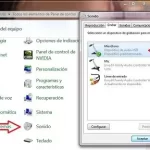 Cómo Comprobar el Micrófono de mi Portátil de Forma Sencilla.
Cómo Comprobar el Micrófono de mi Portátil de Forma Sencilla.- Tener un teléfono inteligente que cuente con la función de proyección de pantalla.
- Contar con una PC que tenga instalado un software para proyectar la pantalla del teléfono. Hay varios programas como AirDroid, ApowerMirror y Vysor, entre otros, que permiten realizar esta tarea.
- Conectar el teléfono a la PC por medio de un cable USB o a través de una red Wi-Fi.
Una vez que se cumplen estos requisitos, se puede proyectar la pantalla del teléfono en la PC y manejar todas sus funciones desde la comodidad de la computadora. Es importante destacar que la calidad de la proyección dependerá de la capacidad de la PC y de la velocidad de conexión entre ambos dispositivos.
¿Cómo configurar la conexión entre el teléfono y la PC para la proyección?
Para configurar la conexión entre el teléfono y la PC para la proyección, sigue los siguientes pasos:
- Conexión USB: Asegúrate de tener un cable USB que sea compatible con tu teléfono y PC. Conecta el cable en ambos dispositivos y espera a que se instalen automáticamente los controladores necesarios.
- Modo de proyección: En tu teléfono, selecciona la opción de "proyección" o "modo espejo" en la sección de configuración inalámbrica. En algunos modelos, esta opción puede estar en "conexiones" o "pantalla".
- Configuración de PC: En tu PC, abre la aplicación de proyección o conecta el dispositivo de proyección correspondiente. Selecciona la opción de "proyectar pantalla" o "modo espejo" y espera a que se detecte el teléfono.
- Ajustes adicionales: Dependiendo del modelo de teléfono y PC, puede haber ajustes adicionales que necesites hacer para asegurarte de que la proyección funcione correctamente. Consulta el manual de usuario o la página de soporte técnico del fabricante para obtener más información.
Siguiendo estos pasos, podrás configurar correctamente la conexión entre tu teléfono y PC para la proyección. Recuerda también asegurarte de tener una buena conexión a internet y suficiente carga en la batería de tu teléfono.
¿Qué opciones de proyección hay disponibles para el usuario?
En cuanto a opciones de proyección para el usuario, existen varias alternativas disponibles. La más común es utilizar un monitor o pantalla externa conectada al equipo mediante un cable VGA, HDMI o DVI, dependiendo de los puertos disponibles en el equipo y en la pantalla.
Otra opción es el uso de proyectores multimedia, que permiten mostrar la imagen del ordenador en una pantalla grande o en una pared. Para conectar el proyector, se necesita un cable VGA o HDMI que se conecta a la salida de video del ordenador.
Además, existen dispositivos de transmisión inalámbrica que permiten enviar la señal de video del ordenador a un televisor, pantalla o proyector sin necesidad de cables. Estos dispositivos utilizan tecnologías como Miracast o Chromecast para transmitir la señal de video a través de redes Wi-Fi.
Mira También Cómo Agregar Tildes en Microsoft Word en una Laptop.
Cómo Agregar Tildes en Microsoft Word en una Laptop.Por último, también existen gafas de realidad virtual que permiten al usuario sumergirse en un entorno 3D generado por el ordenador. Estas gafas se conectan al ordenador mediante un cable USB y se utilizan principalmente para aplicaciones de realidad virtual y videojuegos.
En resumen, las opciones de proyección disponibles para el usuario son: monitores externos, proyectores multimedia, dispositivos de transmisión inalámbrica y gafas de realidad virtual.
¿Cómo solucionar problemas comunes al proyectar el teléfono en la PC?
Para solucionar problemas comunes al proyectar el teléfono en la PC en el contexto de mantenimiento de PC, se pueden seguir los siguientes pasos:
1. Verificar la conexión: Lo primero que se debe hacer es asegurarse de que el teléfono esté correctamente conectado a la PC a través del cable USB. Si la conexión no es sólida, es posible que se produzcan problemas al intentar proyectar el teléfono en la PC.
2. Configurar la conexión USB: En ciertos casos, es posible que sea necesario ajustar la configuración de la conexión USB. Para ello, se debe ir a la sección de configuración de USB del teléfono y seleccionar la opción "Transferencia de archivos". Esto permitirá que la PC reconozca el teléfono como un dispositivo de almacenamiento externo.
3. Actualizar los controladores: Es importante asegurarse de tener los controladores actualizados tanto para el teléfono como para la PC. Si los controladores están desactualizados, puede haber problemas al intentar proyectar el teléfono en la PC.
Mira También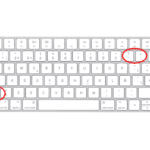 ¿Cómo poner el signo de interrogación en una laptop?
¿Cómo poner el signo de interrogación en una laptop?4. Verificar la configuración de pantalla: Es posible que la configuración de pantalla de la PC deba ajustarse para que se muestre correctamente la imagen proyectada del teléfono. Para ello, se debe ir a la sección de configuración de pantalla y ajustar la resolución y la orientación.
5. Reiniciar el teléfono y la PC: A veces, simplemente reiniciar tanto el teléfono como la PC puede solucionar cualquier problema que se esté experimentando al intentar proyectar el teléfono en la PC.
6. Probar con un cable diferente: En algunos casos, el problema puede estar relacionado con el cable USB utilizado. Probar con un cable diferente puede ayudar a solucionar cualquier problema relacionado con la conexión.
En resumen, al enfrentarse a problemas al proyectar el teléfono en la PC, es importante verificar la conexión, configurar la conexión USB, actualizar los controladores, verificar la configuración de pantalla, reiniciar tanto el teléfono como la PC y probar con un cable diferente si es necesario. Siguiendo estos pasos, se pueden solucionar muchos de los problemas comunes al proyectar el teléfono en la PC en el contexto de mantenimiento de PC.
Palabras Finales
Después de leer sobre cómo proyectar tu teléfono a tu PC de manera rápida y sencilla, es evidente que no hay excusas para no mantenerse al día con la tecnología moderna. ¡Y lo mejor de todo es que no tienes que ser un experto en tecnología para hacerlo!
En resumen, si deseas ver el contenido de tu teléfono en una pantalla más grande o simplemente deseas aprovechar al máximo el espacio de trabajo de tu PC, proyectar tu teléfono a tu PC es una excelente opción. Ya sea que estés trabajando desde casa o simplemente disfrutando de tus videos favoritos, ¡esta técnica es fácil de usar y te ahorrará mucho tiempo y esfuerzo!
Mira También ¿Cómo Insertar el Símbolo de Euro en una Laptop?
¿Cómo Insertar el Símbolo de Euro en una Laptop?Recuerda: Siempre es importante realizar un mantenimiento regular de tu PC para asegurarte de que esté funcionando correctamente y evitar problemas técnicos en el futuro. Puedes hacerlo tú mismo o contratar a un profesional para que lo haga por ti.
Si deseas obtener más consejos útiles sobre cómo mantener tu PC en perfecto estado, asegúrate de seguir leyendo nuestro blog sobre Mantenimiento de Pc.
¡Comparte y Comenta!
Esperamos que este artículo haya sido útil para ti. Si has encontrado información valiosa aquí, no dudes en compartirla en tus redes sociales y etiquetar a tus amigos que puedan estar interesados en el tema.
Además, nos encantaría saber tu opinión. ¿Has intentado proyectar tu teléfono en tu PC? ¿Funcionó sin problemas? ¿Tienes algún otro consejo que quieras compartir con nuestra comunidad? ¡Déjanos tus comentarios abajo!
Y si tienes alguna pregunta o necesitas ayuda con el mantenimiento de tu PC, no dudes en ponerte en contacto con nosotros. Estamos aquí para ayudarte en todo lo que necesites.
Mira También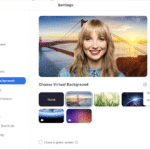 Aprende Cómo Establecer un Fondo Personalizado en Zoom en Tu Laptop.
Aprende Cómo Establecer un Fondo Personalizado en Zoom en Tu Laptop.Si quieres conocer otros artículos parecidos a Cómo Proyectar Tu Teléfono a tu PC de Manera Rápida y Sencilla puedes visitar la categoría Tutoriales.
Deja una respuesta

¡Más Contenido!